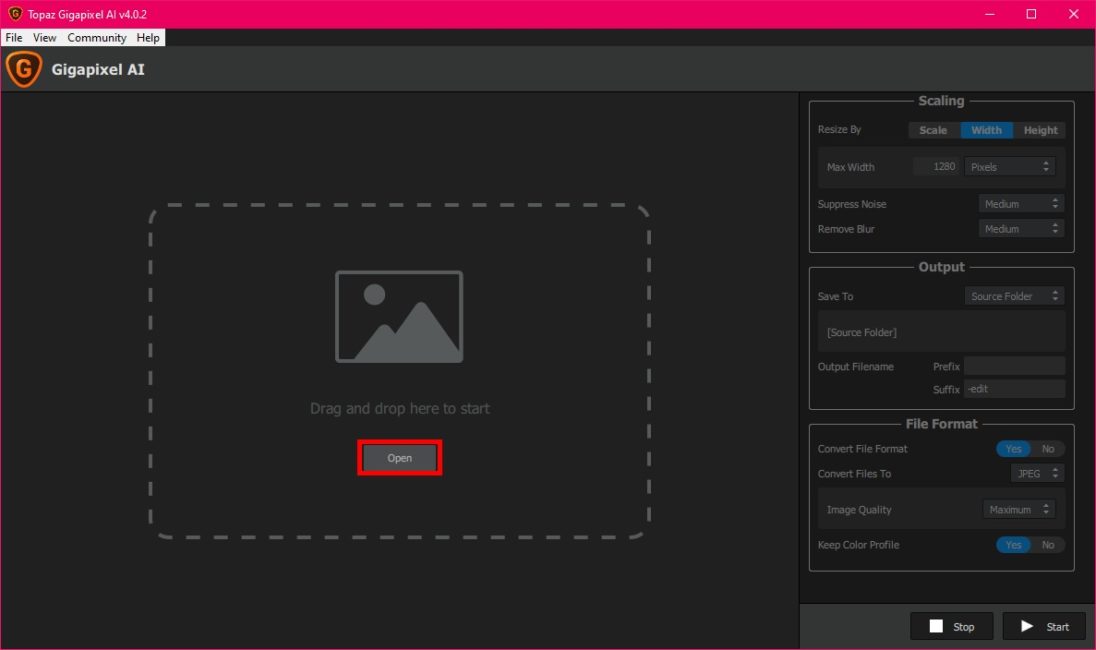อาจเป็นไปได้ว่าหลายท่านประสบปัญหาเช่นนี้เมื่อคุณพบภาพที่สวยงามบนอินเทอร์เน็ตและต้องการติดตั้งอย่างรวดเร็วบนเดสก์ท็อปของคุณ แต่ความละเอียดของภาพต่ำไม่อนุญาตให้คุณทำเช่นนี้ หรือคุณมีงานที่เป็นมืออาชีพมากขึ้น คุณต้องเตรียมภาพถ่ายสำหรับพิมพ์อย่างเร่งด่วน แต่อีกครั้ง ที่น่าเสียดาย ความละเอียดต่ำเกินไป แน่นอน คุณสามารถเพิ่มระดับเสียงของภาพถ่ายที่จำเป็นได้โดยใช้วิธีการมาตรฐาน เช่น Photoshop แต่ก่อนอื่น การแยกคุณภาพด้วยตนเองนั้นใช้เวลานานและเหนื่อยมาก และประการที่สอง ไม่ว่าคุณจะพยายามหนักแค่ไหน พิกเซลก็ไม่ได้ถูกวาดด้วยตัวเอง .
แต่โชคดีที่มีวิธีแก้ปัญหานี้สำหรับมืออาชีพและผู้ใช้ทั่วไป โครงข่ายประสาทเทียมค่อนข้างประสบความสำเร็จในการจัดการกับการรีทัชภาพมาเป็นเวลานาน เพื่อเพิ่มความละเอียดของภาพมีโปรแกรมที่เรียกว่า กิกะพิกเซล เอไอ จากบริษัท ห้องปฏิบัติการบุษราคัม. มันจะไม่เพียงเพิ่มความละเอียด แต่ยังปรับปรุงคุณภาพของภาพด้วย และตอนนี้เราจะพูดถึงรายละเอียดเกี่ยวกับโปรแกรมและวิธีใช้งาน
![]()
Gigapixel AI ทำงานอย่างไร
อัลกอริธึมของโปรแกรมใช้โครงข่ายประสาทเทียมที่ซับซ้อนทั้งหมด ฉันจะพยายามทำโดยไม่มีคำศัพท์ทางวิทยาศาสตร์และอธิบายทุกอย่างให้ง่ายที่สุด โปรแกรมจะวิเคราะห์ภาพถ่ายทีละพิกเซลและจัดเรียงตามสี จากนั้นมาสก์จะถูกสร้างขึ้นในความละเอียดที่คุณต้องการ จากนั้นระบบจะเพิ่มพิกเซลของสีที่เหมาะสมให้กับภาพที่มีอยู่ตามแผนผัง ดังนั้น จึงวาดมันให้มีความละเอียดที่เหมาะสมอย่างแท้จริง นี่เป็นคำอธิบายแบบผิวเผิน หากคุณต้องการคำอธิบายที่สมบูรณ์กว่านี้เกี่ยวกับวิธีการทำงานของโปรแกรม - ยินดีต้อนรับสู่ Wikipedia
เราเพิ่มความละเอียดของภาพถ่ายใน Gigapixel AI
ในแง่ของการใช้งานอินเทอร์เฟซ Gigapixel AI นั้นไม่สามารถเรียกได้ว่าเป็นแอปพลิเคชันที่ซับซ้อน แต่แท้จริงแล้วทุกคนสามารถเข้าใจได้หลังจากใช้เวลา 10-15 นาทีกับมัน (แม้ว่าโปรแกรมจะไม่มีการแปลภาษารัสเซียก็ตาม) ข้อเสียเปรียบหลักของโปรแกรมคือความต้องการของระบบซึ่งร้ายแรงกว่าเกมอินดี้บางเกม Gigapixel AI ทำงานได้อย่างเสถียรบนระบบที่มี RAM ตั้งแต่ 4 GB ขึ้นไปและการ์ดวิดีโอจาก NVIDIA ซีรีส์ 9 และสูงกว่า (บนการ์ดจาก AMD อาจมีปัญหาเนื่องจากไม่มีคอร์ CUDA) แต่ขอย้ายจากทฤษฎีไปสู่การปฏิบัติ ไปกันเถอะ!
ดาวน์โหลด Gigapixel AI จาก เว็บไซต์อย่างเป็นทางการ. โปรดจำไว้ว่าโปรแกรมได้รับเงินและค่อนข้างแพง (99.99 ดอลลาร์) แต่ถ้าคุณทำการค้นหาที่ดีบนอินเทอร์เน็ต... คุณสามารถค้นหาได้เพื่อจุดประสงค์ในการทำความคุ้นเคย หรือตัวเลือกที่ถูกต้องมากกว่านั้นคือการใช้ยูทิลิตี้รุ่นทดลอง
เราจะไม่ยึดติดกับกระบวนการติดตั้งเป็นเวลานาน เนื่องจากเป็นวิธีที่ง่ายที่สุด เพียงคลิก "ถัดไป" เลือกเส้นทางและรอให้การติดตั้งเสร็จสิ้น
หลังจากเปิดตัวโปรแกรม อินเทอร์เฟซจะเปิดขึ้นต่อหน้าคุณ ในตอนแรกอาจดูค่อนข้างซับซ้อน แต่อย่างที่เราได้กล่าวไว้ข้างต้น 15 นาทีก็เพียงพอแล้วที่จะเข้าใจ
คลิกที่ปุ่มเปิดและเลือกภาพที่ต้องการ
จากนั้นเลือกความละเอียดที่ต้องการ ตรวจสอบให้แน่ใจว่าได้เลือกค่า Source ในแท็บ บันทึกไปยัง Folder ตั้งค่า Image Quality เป็น maximum แล้วกด Start สะดวกมากที่ก่อนเริ่มการประมวลผล คุณสามารถดูความละเอียดเริ่มต้นของรูปภาพและความละเอียดสุดท้ายในหน้าต่างแสดงตัวอย่างได้
ภาพที่ประมวลผลจะถูกบันทึกไว้ในโฟลเดอร์เดียวกับที่ถ่ายต้นฉบับ
ตอนนี้ฉันเสนอให้ดูผลลัพธ์ที่ได้รับ โปรดทราบว่าขนาดของภาพต้นฉบับคือ 580×319 และหลังจากประมวลผลแล้วกลายเป็น 1920×1056 ควรสังเกตว่าเรากำหนดเฉพาะความกว้างโปรแกรมเลือกความสูงเพื่อไม่ให้ละเมิดสัดส่วนของภาพ .
อย่างที่คุณเห็น โครงข่ายประสาทเทียมจัดการกับงานของมันได้อย่างสมบูรณ์แบบ น่าเสียดายที่ซอฟต์แวร์นี้ไม่แพร่หลายในหมู่ผู้ชมจำนวนมากเท่าที่เราต้องการ เพราะมันทำให้ชีวิตง่ายขึ้นจริงๆ เห็นได้ชัดว่ามันเป็นเรื่องของราคา
อนึ่ง, บนเว็บไซต์ทางการของผู้พัฒนา Topaz Labs มีอีกหลายโปรแกรมสำหรับการใช้งานระดับมืออาชีพสำหรับการปรับปรุงทั้งภาพถ่ายและวิดีโอ - โดยใช้ AI
นั่นคือทั้งหมด เราหวังว่าคุณจะได้ค้นพบเครื่องมือที่มีประโยชน์สำหรับตัวคุณเองจริงๆ อารมณ์ดีแล้วเจอกันที่เว็บ
คำเตือน! หากคุณต้องการรับคำแนะนำเกี่ยวกับการซื้อและการใช้งานแกดเจ็ต การเลือกฮาร์ดแวร์และซอฟต์แวร์ เราขอแนะนำให้คุณฝากคำขอไว้ในส่วน "รถพยาบาล". ผู้เขียนและผู้เชี่ยวชาญของเราจะพยายามตอบโดยเร็วที่สุด